كيفية تمكين LinkedIn Dark Mode
نشرت: 2022-04-15أطلقت LinkedIn الوضع المظلم على الأجهزة المحمولة وسطح المكتب في سبتمبر 2021. وقال الإعلان الرسمي لـ LinkedIn إن الشبكة الاجتماعية الموجهة للأعمال ستنشر تدريجياً في جميع المناطق.
ابتكر النظام الأساسي خيار الوضع المظلم لتقليل إجهاد عين المستخدم ومساعدة الأشخاص الحساسين للضوء. كما أنه يساعد في تسهيل قراءة النص وتوفير عمر البطارية.
تناقش هذه المقالة كيف يمكنك التنقل في LinkedIn براحة البال مع الوضع المظلم الخاص به. اكتشف كيف يمكنك تشغيل الوضع المظلم في LinkedIn وإيقاف تشغيله وتغييره:
ما هو الوضع الداكن على LinkedIn؟
في العام الماضي ، انضم LinkedIn إلى شركات التكنولوجيا الأخرى ، بما في ذلك WhatsApp و Twitter و Instagram و Facebook ، والتي تتبنى بالفعل موضوعًا غامقًا.
يهدف LinkedIn إلى تقليل التعرض للضوء الأزرق ، وتقليل إجهاد العين ، وتسهيل قراءة النص من خلال إدخال الوضع المظلم.
يتيح LinkedIn الآن لمستخدمي سطح المكتب و Android و iOS الاختيار من بين الخيارات الثلاثة التالية:
- إعدادات الجهاز
- الوضع المظلم
- وضع الضوء
لماذا يتم تنشيط الوضع المظلم في LinkedIn؟
ينشط معظم الأشخاص الوضع المظلم لـ LinkedIn بسبب تفضيل شخصي. لكن المظهر الداكن يساعد أيضًا في تقليل تعرضك للضوء الأزرق.
بالإضافة إلى ذلك ، يساعد الوضع المظلم أيضًا على:
- وفر البطارية
- تقليل إجهاد العين
- اجعل القراءة أكثر راحة
ما هي سلبيات الوضع المظلم؟
أحد الجوانب السلبية الكبيرة للوضع المظلم في LinkedIn هو الأخطاء ومواطن الخلل التي يمكن أن تحدث. ومن ثم ، فإن منصة الوسائط الاجتماعية تشجع العلامات التجارية على التحقق من شعاراتها بموضوع غامق.
لا تدرك بعض الشركات كيف يمكن للوضع المظلم أن يغير مظهر شعارها وجماليته. يضمن تشغيل السمة الداكنة والتحقق من شعارك أن الخيار الجديد لا يقلل من تجربة المستخدم.
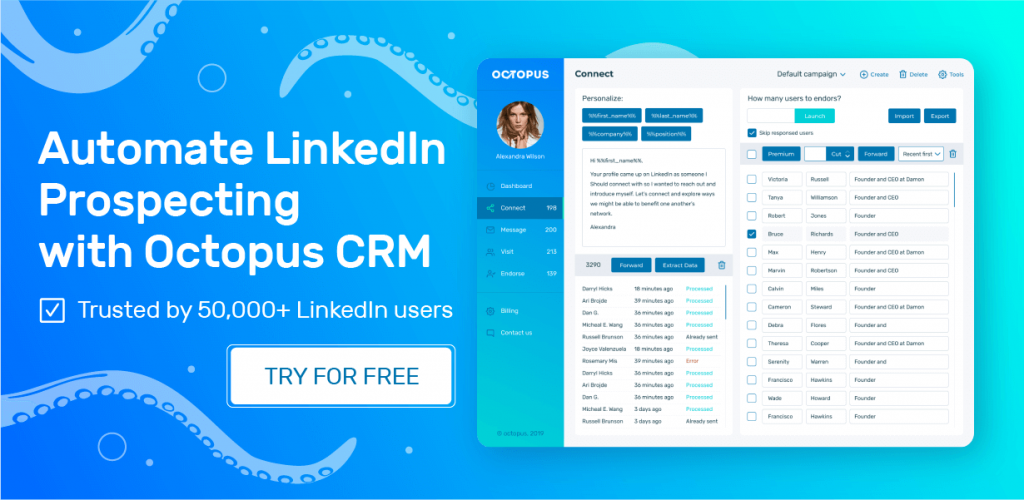
كيفية تمكين الوضع الداكن لإصدار سطح المكتب لملف تعريف LinkedIn الخاص بك؟
في الآونة الأخيرة ، سمح النظام الأساسي لمستخدميه بتمكين الوضع المظلم على نظام التشغيل Windows 10 ، من بين إصدارات أخرى. إليك كيفية تشغيل الوضع المظلم لـ LinkedIn:
- افتح علامة تبويب جديدة على Chrome وقم بزيارة موقع LinkedIn على الويب
- سجّل الدخول إلى حسابك على LinkedIn
- انقر فوق قائمة "أنا" الموجودة بجوار زر التنبيهات
- حدد زر "الإعدادات والخصوصية" من القائمة المنسدلة
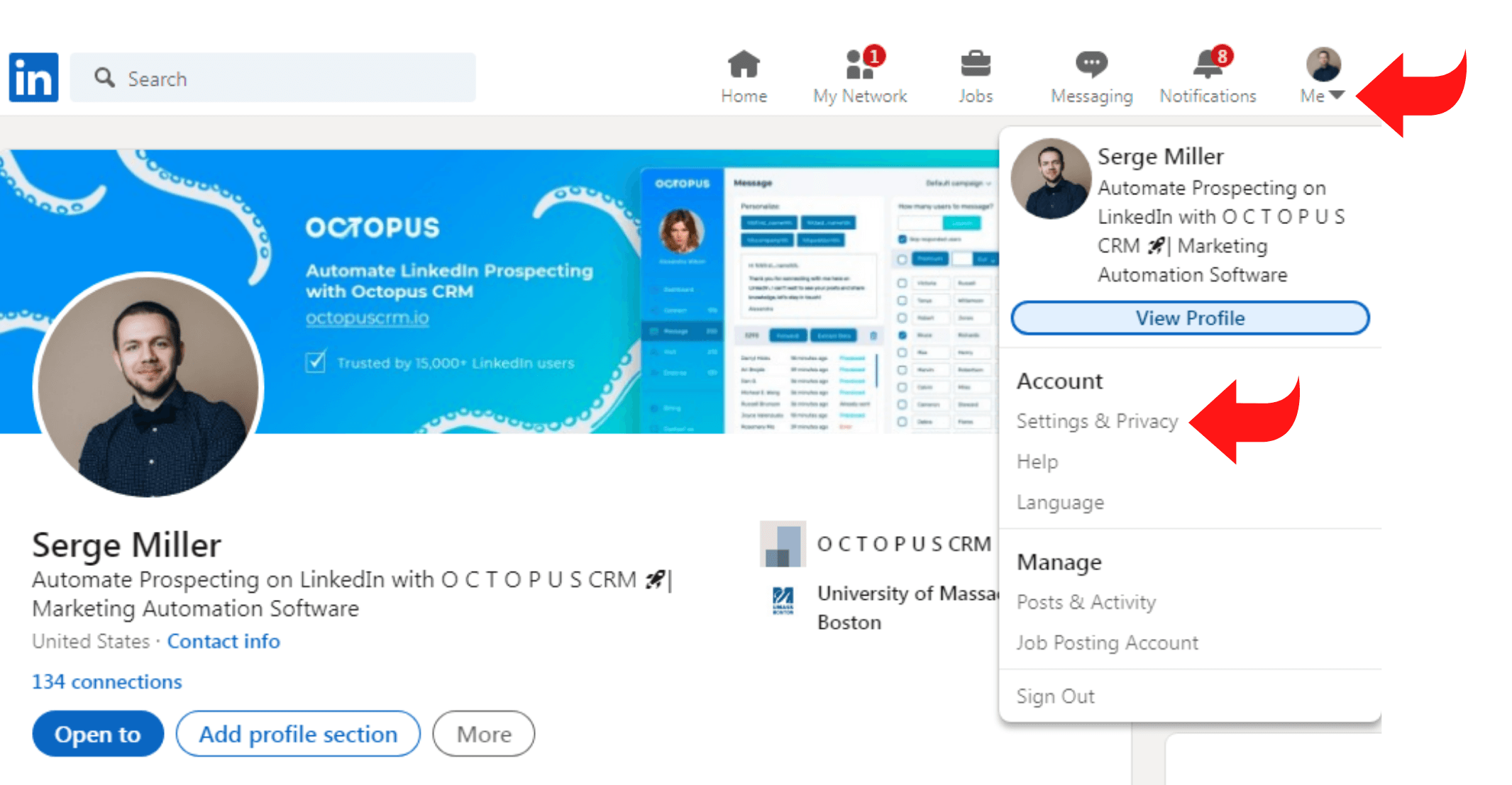
- بعد ذلك ، حدد زر "تفضيلات الحساب"
- في الجزء الأيسر ، ابحث عن الخيار "تغيير" أسفل الزر "عرض"
- يتم إعطاء ثلاثة خيارات إعداد مختلفة لتعيين موضوع ملف التعريف الخاص بك. انقر فوق خيار "الوضع الداكن" للاستمتاع بالتمرير على LinkedIn بموضوع غامق
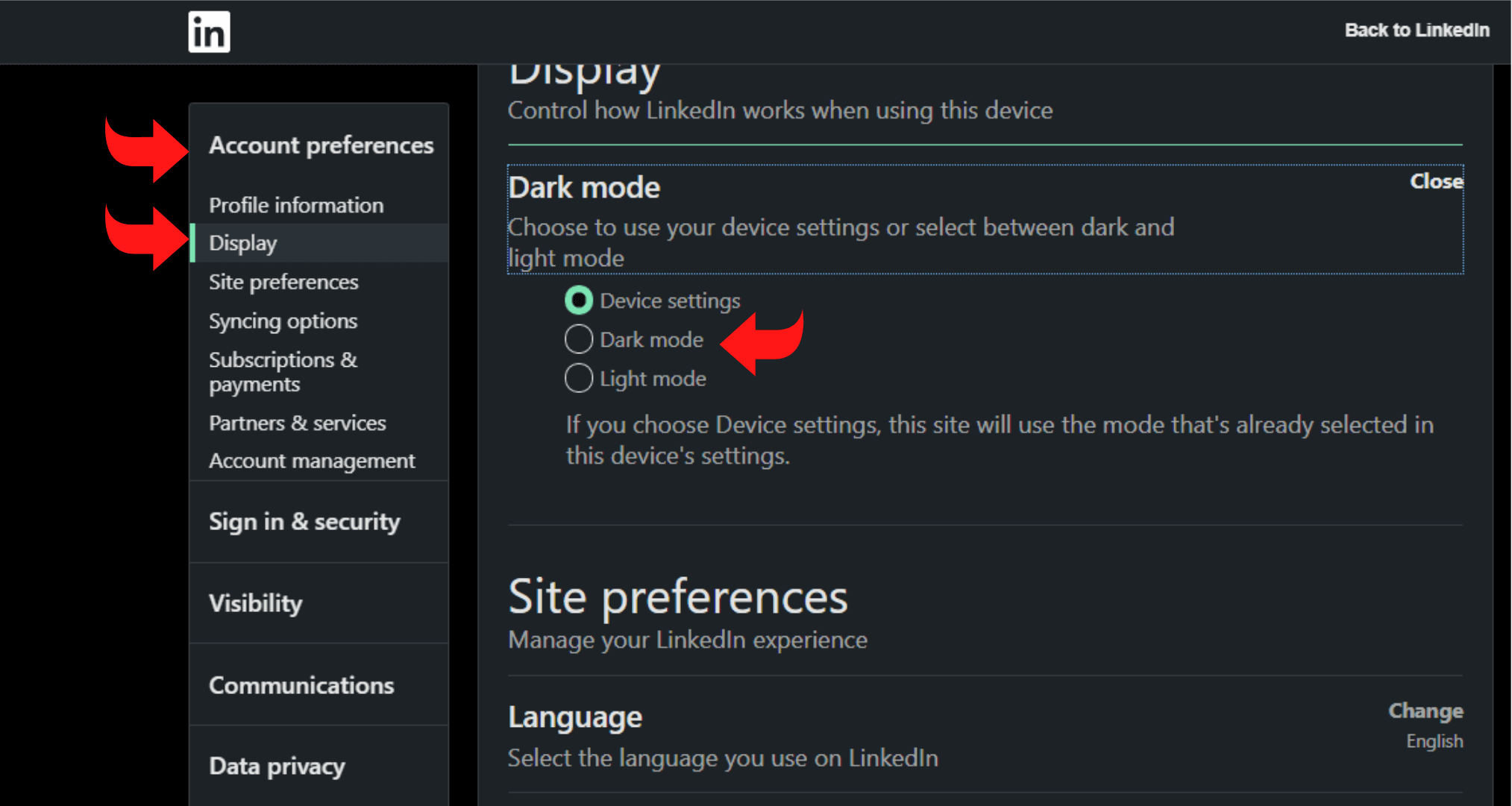
كيفية تمكين LinkedIn Dark Mode على Android؟
إليك دليل خطوة بخطوة لفتح الوضع المظلم على LinkedIn على نظام Android:
- انقر فوق تطبيق LinkedIn على Android وقم بتسجيل الدخول إلى حسابك
- حدد رمز "الملف الشخصي" الموجود في الجزء العلوي الأيسر من شاشتك
- اختر زر "الإعدادات" واضغط على "تفضيلات الحساب".
- إذا كان خيار الوضع المظلم لتطبيق LinkedIn متاحًا في بلدك ، فسترى قسم "العرض" أسفل "معلومات الملف الشخصي".
- تحت زر "العرض" ، انقر فوق خيار "الوضع الداكن"
تذكر أنه عند النقر فوق خيار "العرض" ، سترى ثلاثة أزرار: الجهاز والإعدادات والوضع الداكن ووضع الإضاءة.
يمكنك النقر فوق خيار "إعدادات الجهاز" لمزامنة سمة LinkedIn مع هاتفك. ولكن إذا كنت تفضل مظهرًا داكنًا في جميع الأوقات ، فيمكنك تحديد زر "الوضع الداكن".
كيفية تمكين LinkedIn Dark Mode على iOS؟
يمكنك أيضًا الاستمتاع بتشغيل الوضع المظلم على جهاز iPhone الخاص بك. إليك دليل تفصيلي خطوة بخطوة لتمكين الوضع المظلم لتطبيق LinkedIn على نظام التشغيل iOS:
- انقر فوق تطبيق LinkedIn
- سجّل الدخول إلى حسابك على LinkedIn وحدد زر "الإعدادات" الموجود أعلى اليسار
- ابحث عن خيار "تفضيلات الحساب"
- حدد الزر "عرض"
- الآن ، يمكنك اختيار أحد الخيارات التالية:
ا إعداد الجهاز

ا الوضع المظلم
ا وضع الضوء
- حدد خيار "الوضع الداكن" ، وسيقوم LinkedIn بحفظ التغييرات تلقائيًا
لماذا لا يتوفر LinkedIn Dark Mode؟
في سبتمبر 2021 ، ذكر الإعلان الرسمي لشركة LinkedIn أن الوضع المظلم سيستغرق بعض الوقت ليتم طرحه في جميع أنحاء العالم.
وبالتالي ، إذا لم يظهر الوضع المظلم لـ LinkedIn على سطح المكتب أو Android ، فهو غير متوفر في بلدك حتى الآن.
لماذا لا يمكنني العثور على بقعة خيار الوضع المظلم على LinkedIn؟
إذا كان خيار الوضع المظلم لـ LinkedIn متاحًا في بلدك وما زلت غير قادر على اكتشافه ، فأنت لم تقم بتحديث تطبيق LinkedIn الخاص بك.
إليك طريقة سهلة للتحقق مما إذا كان لديك أحدث إصدار من تطبيق LinkedIn لنظام Android أو iOS:
- افتح متجر Google أو Apple Play Store
- في شريط البحث ، اكتب "LinkedIn" واضغط على "Enter".
- إذا أظهر التطبيق خيار "تحديث" ، فانقر فوقه لتحديث تطبيقك
- بعد ذلك ، حدد زر "العرض" في تطبيق LinkedIn وانقر على خيار "الوضع الداكن"
إذا لم يكن الزر "تحديث" متاحًا ، فأنت تستخدم بالفعل أحدث إصدار من LinkedIn.
ماذا لو لم يقدم LinkedIn الوضع المظلم في بلدي؟
إذا كنت تستخدم أحدث إصدار من LinkedIn ولا يمكنك العثور على المظهر الداكن ، فسيتعين عليك الانتظار بعض الوقت قبل أن يقوم LinkedIn بإطلاقه في بلدك.
ولكن إذا كنت تستخدم LinkedIn على متصفح سطح المكتب أو الهاتف المحمول وترغب في تمكين مظهر غامق ، فيمكنك اتباع الخطوات التالية:
- افتح Google Chrome (أو أي متصفح آخر)
- قم بزيارة "Browser Extension Store".
- ابحث عن الوظيفة الإضافية Night Eye Browser أو وظيفة مشابهة
- قم بتمكين الوظيفة الإضافية للاستمتاع بتصفح LinkedIn مع مظهر داكن ونص أبيض
كيفية إيقاف تشغيل الوضع المظلم على LinkedIn؟
إذا كنت لا ترغب في استخدام "الوضع الداكن" ، فإن LinkedIn يسمح لك بالعودة بسهولة إلى "الوضع الفاتح" باتباع الخطوات التالية:
كيف يمكنك إيقاف تشغيل الوضع الداكن على Android و iOS؟
إليك دليل تفصيلي خطوة بخطوة لإيقاف تشغيل الوضع المظلم لـ LinkedIn على Android و iOS:
- انقر فوق تطبيق LinkedIn على جهاز Android أو iPhone
- قم بتسجيل الدخول إلى حسابك وحدد "أيقونة الملف الشخصي" الموجودة في الزاوية العلوية اليسرى
- حدد زر "الإعدادات" ثم اختر علامة التبويب "تفضيلات الحساب"
- اختر قائمة "إعدادات العرض" واختر خيار "وضع الإضاءة"
تذكر أنه يمكنك تحديد خيار "إعدادات الجهاز" بحيث يعمل الوضع المظلم بالتزامن مع إعدادات عرض النظام.
كيف يمكنك إيقاف تشغيل الوضع الداكن على سطح المكتب؟
يمكنك إيقاف تشغيل الوضع المظلم لـ LinkedIn على سطح المكتب باتباع الخطوات التالية:
- افتح علامة تبويب جديدة وافتح LinkedIn
- سجّل الدخول إلى حسابك على LinkedIn
- انقر فوق أيقونة "أنا" الموجودة في الزاوية العلوية اليمنى
- اضغط على زر "الإعدادات والخصوصية"
- حدد خيار "تفضيلات الحساب" واختر الزر "عرض"
- اضغط على خيار "Light Mode" أو قم بإيقاف "Dark Theme".
يمكنك اختيار خيارات إعدادات الجهاز لتمكين LinkedIn من تبديل السمات بناءً على إعدادات سطح المكتب تلقائيًا.
استنتاج
يمكن أن يؤدي تبديل المظهر الداكن في LinkedIn إلى تقليل التعرض للضوء الأزرق ، مما يساعد على تجنب إجهاد العين في الليل. يعد الوضع المظلم على LinkedIn مفيدًا إذا كنت حساسًا للضوء. بالإضافة إلى ذلك ، يمكن أن يؤدي التمرير على LinkedIn بنص أبيض على خلفية داكنة إلى تسهيل قراءة الأشياء.
اتبع دليلنا الشامل المفصل خطوة بخطوة للاستمتاع بتبديل مظهر LinkedIn الداكن. يمكنك أيضًا التحقق من الخطوات المذكورة أعلاه لتغيير الوضع المظلم لـ LinkedIn إلى الضوء.
ضع في اعتبارك النقر فوق خيار "إعدادات الجهاز" للسماح لتطبيق LinkedIn بالمزامنة مع سمة جهازك.
